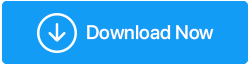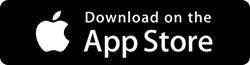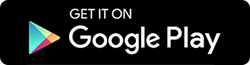I modi migliori per installare Windows su Android
Pubblicato: 2020-12-18Hai mai pensato che puoi installare Windows su un telefono o tablet Android e goderti la bontà del sistema operativo Windows sul tuo telefono. In caso contrario, oggi è il tuo giorno fortunato. In questo blog, ti mostreremo come installare Windows su Android
⇒ Prerequisiti di cui occuparsi prima di installare Windows su Android
Fai un backup del tuo dispositivo Android completo
È consigliabile eseguire un backup completo di tutti i dati che hai sul tuo telefono Android prima di installare Windows su Android. Ti chiedi come? Ci sono alcune fantastiche app di backup per Android. Ad esempio, Right Backup Anywhere è un'app fantastica che non solo ti consente di eseguire un backup di tutti i tuoi dati Android, ma ti consente anche di condividere il backup con i tuoi amici e familiari.
Backup corretto ovunque: funzionalità a colpo d'occhio |
|---|
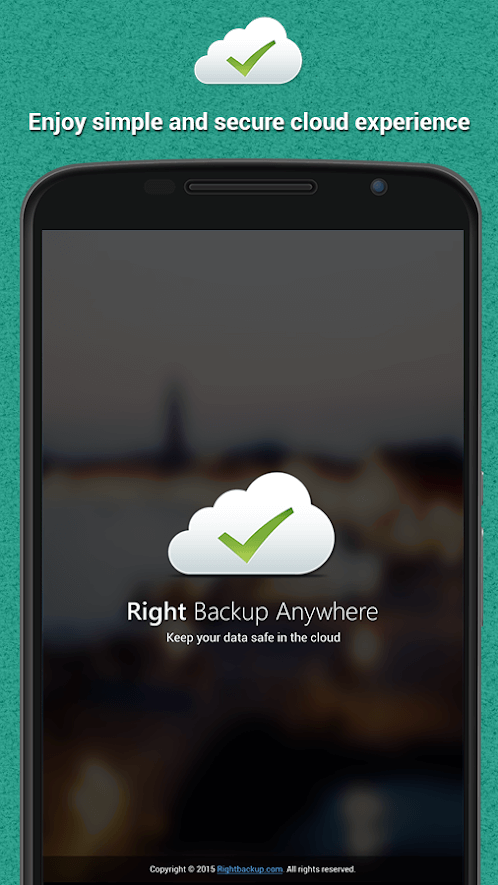
Fare clic qui per scaricare il backup corretto |
Hai un potente dispositivo Android?
È della massima importanza che prima di passare all'installazione di Windows su Android, assicurati di avere un dispositivo potente. In sostanza, il tuo telefono alimenterà Windows 10 utilizzando le sue risorse assegnando parte della sua memoria, alimentazione, spazio di archiviazione e molto altro
Ti dispiace rischiare la garanzia del tuo telefono?
Per sapere di cosa stiamo parlando esattamente, vai al punto numero 2 . Non ti stiamo certo spaventando e nemmeno ti stiamo chiedendo di non provare l'applicazione.
⇒ Un piccolo consiglio:
Puoi provare i metodi indicati di seguito su un vecchio telefono Android. In questo modo, anche se si verifica un incidente, non avrai molto da perdere.
Modi e mezzi per installare Windows su dispositivo Android
Pronto a scuotere il tuo dispositivo Android con la bontà del sistema operativo Windows? Amerai i metodi menzionati di seguito -
Metodo n. 1 – Installa JPCSIM – PC Windows Simulator App
Questo è un modo abbastanza semplice per installare Windows sul tuo telefono Android. JPSCIM è un'app di piccole dimensioni che ti consente di replicare Windows XP e altri sistemi operativi, incluso Windows 10, con l'aiuto di immagini. Tutto quello che devi fare è installare l'app e sei a posto.
Nota:
Puoi utilizzare questa app per lavorare e imparare come funziona il sistema operativo Windows. Questo può essere fantastico se hai deciso di recente di passare dal sistema operativo Mac a Windows e vuoi avere una sensazione di prima mano di Windows.
Come installare Windows su Android utilizzando l'app JPCSIM?
Ecco come puoi utilizzare l'app e installare Windows direttamente sul tuo telefono Android:
1. Installa l'app JPCSIM – PC Windows Simulator
2. Concedi il permesso facendo clic su Sì
3. Lascia che il processo venga eseguito
4. Seleziona la versione di Windows
5. Toccare Avvia e attendere
Metodo n. 2: utilizzare Cambia il mio software
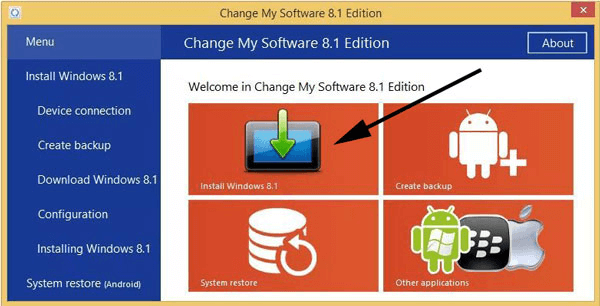
Un altro ottimo modo per installare Windows su Android è installare l'applicazione Cambia il mio software. Con il suo aiuto, puoi installare le versioni di Windows 10/8.1/8/7/XP e quindi utilizzare sia Android che Windows sul tuo telefono Android. Questo software fornisce anche la funzionalità di doppio avvio. È molto importante assicurarsi di disporre di una buona quantità di RAM e spazio di archiviazione sul telefono Android.

Nota:
Non c'è dubbio che Change My Software sia un'applicazione meravigliosa. Tuttavia, se utilizzi questo software per installare Windows su Android (telefono o tablet), ne annullerai la garanzia. Inoltre, il software non è né approvato da Microsoft né da Google.
Come installare Windows su Android usando Cambia il mio software?
1. Scarica Cambia il mio software
2. Collega il telefono/tablet Android al PC con l'aiuto di un cavo USB
3. Seleziona la versione desiderata di Windows utilizzando Cambia il mio software
4. Scegli la tua opzione Android e la lingua che desideri. Dopo questo passaggio, il software scaricherà i driver essenziali dal tuo computer Windows al tuo telefono/tablet
5. Ora, fai clic su Installa . Assicurati di mantenere il tuo telefono/tablet Android connesso al PC durante tutto il processo
6. Non selezionare la casella di controllo Rimuovi Android se desideri utilizzare la funzionalità di avvio doppio
7. Ora sarai in grado di eseguire Windows sul tuo dispositivo Android
Metodo n. 3: utilizzo di un emulatore e file .Img
Come suggerisce il titolo, qui prenderemo l'aiuto di un file immagine (file ISO) che eseguiremo con l'aiuto di un'app di emulazione, entrambi menzionati nei passaggi indicati di seguito.
Nota:
Assicurati che se sei disposto a eseguire le versioni di Windows 10/8.1/8, hai un dispositivo Android di fascia alta, altrimenti le versioni di cui sopra non funzioneranno affatto.
Come installare Windows su Android utilizzando un emulatore?
Ai fini di questo blog utilizziamo l'app emulatore Boch. Anche se puoi anche usare altri emulatori -
1. Installa l'emulatore Boch
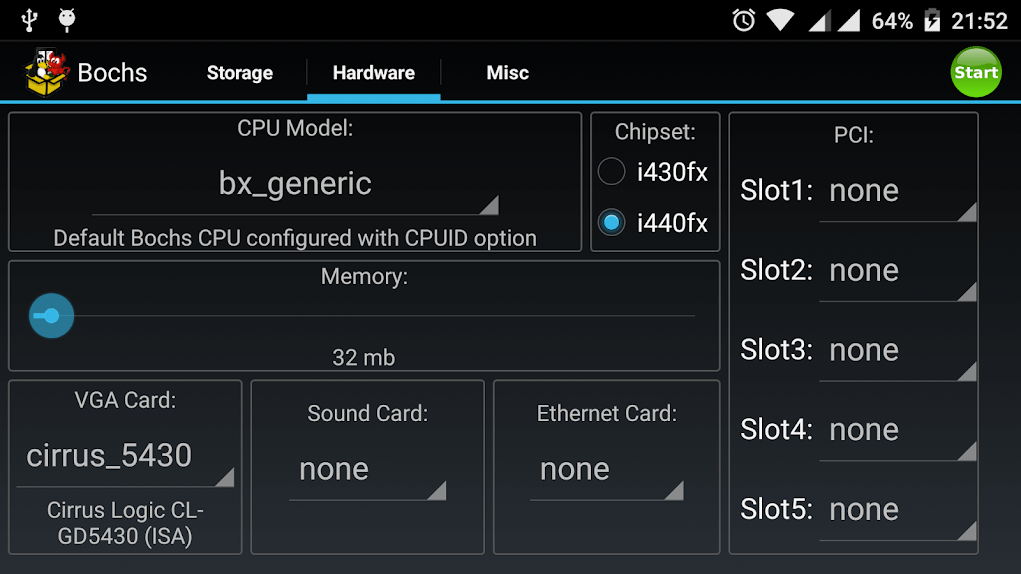
2. Quindi, scarica . img della versione di Windows che si desidera installare (10/8.1/8/7/XP). L'emulatore sarà quindi in grado di leggere il file .img e persino di emularlo
3. È possibile scaricare il file immagine di Windows 10 (32/64 bit) dal sito Web Microsoft. Trasferisci questo file sul tuo telefono Android 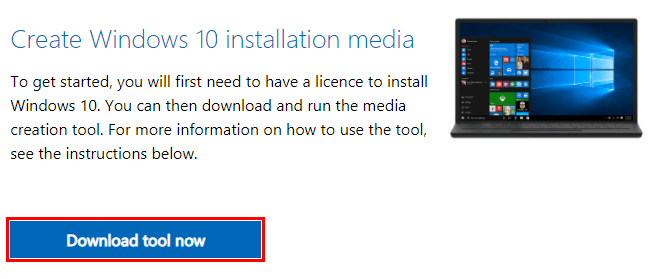
4. Ora, utilizzando l'emulatore Bosch, eseguire il file .img aprendo l'emulatore e selezionando il file immagine. Quindi vai all'hardware e scegli le impostazioni appropriate secondo la tua versione di Windows
Metodo n. 4: controllo remoto del PC Windows con Android
Anche se questo non è un modo esatto per installare Windows su Android, con queste app sarai in grado di controllare il PC Windows con l'aiuto di un dispositivo Android. L'unico aspetto negativo di questo è che non appena la connessione viene persa, non sarai più in grado di accedere al tuo desktop.
Come accedere a Windows su Android utilizzando un emulatore?
Prendiamo l'esempio di PC Remote di Monect che è una delle app più scaricate per controllare PC Windows –
1. Installare PC Remote Receiver da questo sito Web ed eseguire il programma di installazione
2. Installa l'app da Google Play Store
3. Apri l'app sul tuo telefono Android e scansiona il QR
4. Quindi toccare Strumenti di utilità
5. Toccare Desktop remoto
Ora puoi controllare il tuo desktop tramite il tuo telefono Android.
Quindi, questi erano alcuni modi in cui puoi installare Windows sul tuo telefono o tablet Android e accedere alle sue funzionalità.
Avvolgimento
Il passaggio a un nuovo sistema operativo ha un'emozione tutta sua. Quindi, se sei una persona che sta pianificando di utilizzare il sistema operativo Windows per la prima volta, devi prima installare Windows su Android e crederci sulla parola: ti godrai l'esperienza fino in fondo. Se hai altri assi nella manica per installare Windows su Android, sparalo nella sezione commenti qui sotto.
Letture consigliate:
Come installare Windows 10 dal dispositivo Android
Installa il software Windows senza posta indesiderata e malware
Come installare ed eseguire app Android su Windows 10?